
发布时间:2022-07-24 来源:win7旗舰版 浏览量:
截图是我们常常会做的一个操作,大多数人截图都会采用QQ,但是有些用户没有QQ,不过也想截图,于是就想到了Win8自带的截图工具,那么Win8自带截图工具怎么使用?不知道的朋友赶紧看看小编整理的以下教程吧!
方法/步骤:
1、按下键盘上的Win键,进入到Win8的开始界面,在开始界面找到左下角的箭头并点击。
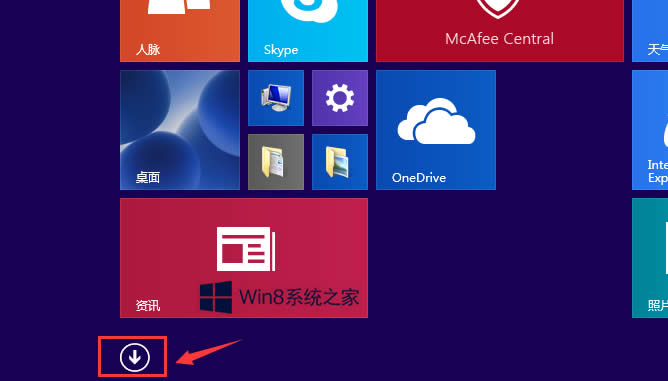
2、这时在应用列表界面找到截屏工具,并进入。

3、这时候在电脑桌面就会弹出一个截屏工具的界面。点击“新建”,就可以开始截图了。
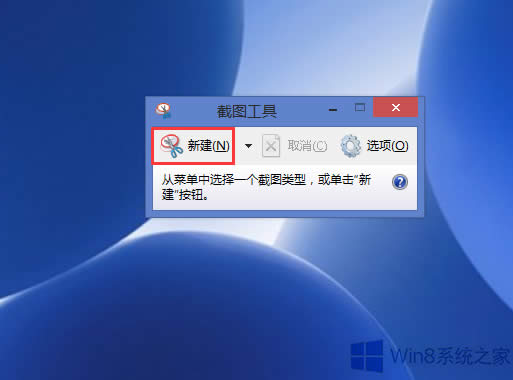
4、截图完成后,在截图工具的左上角依次点击“文件”→“另存为”,然后选择一个想要用来存放截图的文件夹,点击确定就可以了。
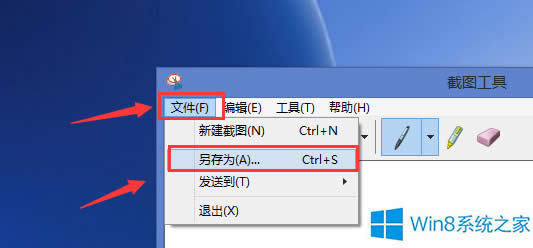
以上就是Win8自带截图工具的使用方法了,方法很简单,我们只需要找到Win8截屏工具,之后进行新建就可以截图保存了。
windows8.1企业版密钥分享_windows8.1企业版密钥大全
Win8.1企业版是大家喜爱的一个系统,因此有很多人会下载安装它,但是安装之后想要使用它还必须有激
Win8系统已经出来很久了,但是出现一些问题,大家还是不知道如何解决,其中最常见的就是磁贴应用坏死
电脑使用一段时间机箱内总是会产生一些灰尘,于是我们就得进行清理了,一谈起清理很多用户就会想到利用风
Win8.1是深受大家喜欢的一个系统,因此有很多人会装它,但是有时候装完它却发现一些问题,最常见的
本站发布的ghost系统仅为个人学习测试使用,请在下载后24小时内删除,不得用于任何商业用途,否则后果自负,请支持购买微软正版软件!
如侵犯到您的权益,请及时通知我们,我们会及时处理。Copyright @ 2018 斗俩下载站(http://www.doulia.cn) 版权所有 xml地图 邮箱: